나는 보통 웹에서 서비스와 앱을 선호한다복잡한 가입 절차 나 복잡한 설치 설정이 없습니다. 불행히도 Windows에서 사용할 수있는 많은 화면 공유 앱은 상당히 비싸기 때문에이 두 가지 문제로 인해 어려움을 겪고 있습니다. 스크린 작업 오픈 소스 화면 공유 응용 프로그램입니다화면을 로컬 네트워크의 다른 사용자와 공유하려는 사용자를 위해이 작업을 단순화합니다. 공유는 로컬 WiFi 또는 LAN을 통해 이루어 지므로 번거로운 가입이 필요 없습니다. 앱이 실행되면 원하는 수의 로컬 컴퓨터와 공유 할 수있는 고유 한 URL을 제공합니다. 또한 ScreenTask는 클라이언트 측 설치가 필요하지 않습니다. 즉, 다른 사용자가 공유 한 URL을 사용하여 추가 소프트웨어없이 모든 웹 브라우저 및 플랫폼에서 PC 화면을 볼 수 있습니다. 따라야 할 세부 사항.
응용 프로그램을 설정하는 것은 매우 쉽습니다. 유일무이 한 점 (이것이 하나 인 경우)은 앱이 이식성이 없기 때문에 컴퓨터 나 네트워크간에 계속 이동하는 경우 플래시 드라이브에서 간단히 실행할 수 없습니다. 화면 공유에 사용하려는 시스템에 설치해야합니다. 완료하면 몇 번의 마우스 클릭만으로 나머지를 구성 할 수 있습니다.
응용 프로그램을 시작하고 IP 드롭 다운 메뉴에서 현재 사용중인 네트워크 장치를 선택하여 시작하십시오. 다음으로 포트 번호를 지정하고 새로 고침 시간 (밀리 초)을 지정해야합니다.
선택적으로 화면을 공유 할 수도 있습니다사용자 이름과 비밀번호로 개인 세션. 이렇게하려면 '비공개 작업'을 사용 설정하고 빈 '사용자'및 '비밀번호'입력란을 오른쪽에 채우십시오. 완료되면 '서버 시작'버튼을 클릭하여 화면 공유 세션을 시작하십시오.
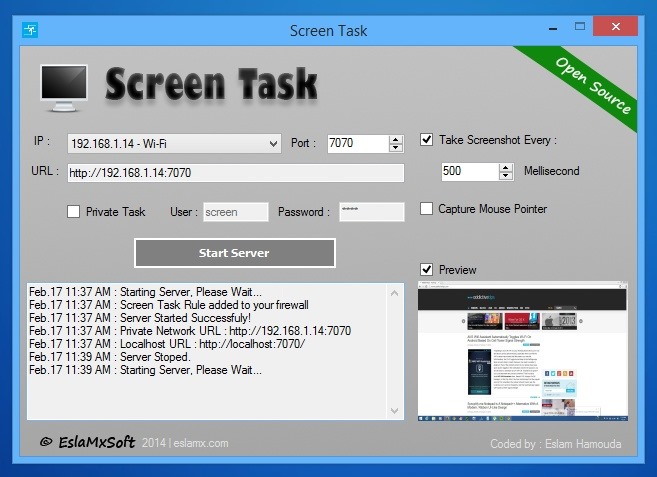
그런 다음 화면 작업은 적절한 URL을 생성합니다동일한 네트워크에서 다른 사용자와 공유 할 수 있습니다. 링크는 PC의 IP 주소와 설정된 포트 번호로 구성됩니다. 수신자는 웹 브라우저의 주소 표시 줄에 URL을 입력하기 만하면됩니다. 공유 세션이 비공개 인 경우 관련 사용자 이름과 비밀번호를 입력해야합니다.
웹 기반 인터페이스의 하단에는 수신자가 세션 시청을 중단하고 새로 고침 시간을 조정하며 전체 화면 모드로 전환 할 수있는 3 가지 옵션이 있습니다.
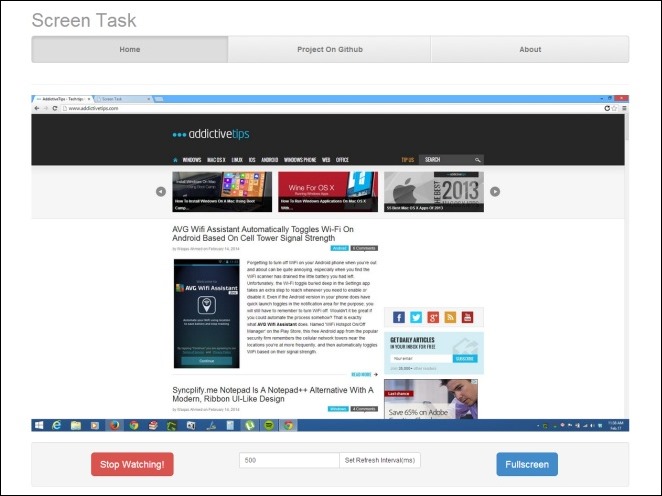
화면이 많이 있지만동일한 Wi-Fi 네트워크 또는 LAN의 여러 사용자와 화면을 공유해야하는 경우 데스크톱 응용 프로그램을 공유하는 경우 ScreenTask를 사용하는 것이 좋습니다.
ScreenTask 다운로드













코멘트